惠普暗影精灵6怎么设置bios引导U盘启动
2020-12-29 一键u盘启动
惠普暗影精灵6这款机型如果想要使用u深度U盘启动盘重装系统,我们需要先进入bios中,将启动项设置为从U盘启动。许多网友不知道如何操作,可以参考本文。本教程同样适用于惠普其他同版本的bios。

1、重启电脑,出现惠普Logo的时候,连续按Esc键,进入引导界面,按照提示选择Bios设置(F10);
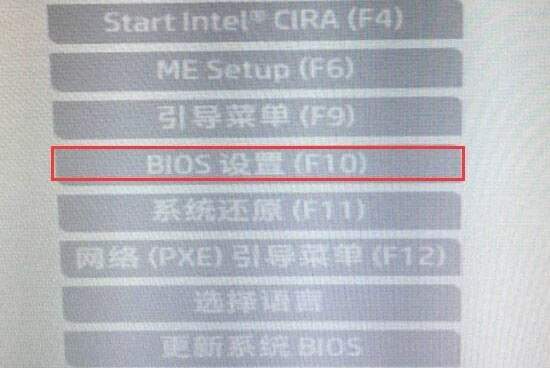
2、进到Bios后,先切换到“先进”选项卡下,回车选择安全引导配置,进入安全引导配置“关闭安全启动和开启传统模式支持”;
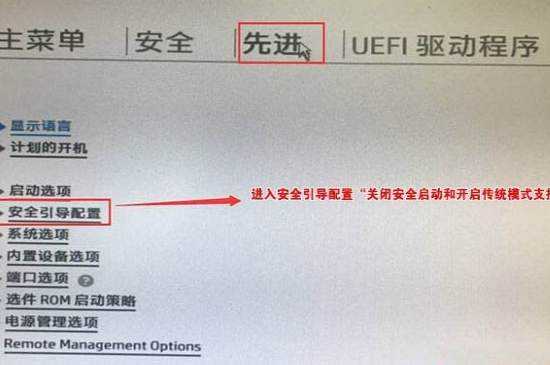
3、回车后,找到配置传统支持和安全引导项,将禁用传统支持和启用安全引导改成“启用传统和禁用安全引导”,同时取消勾选“启用MS UEFI CA密钥”,最后按F10保存即可;(这步很关键,不要遗漏了)
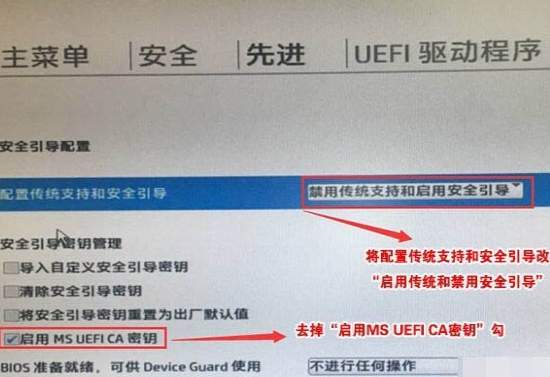
4、F10保存重启后参考步骤1进入BIOS设置,将进入刚设置的地方,勾选“清除安全引导密钥”,然后再次F10保存;
5、F10保存重启后参考步骤1进入BIOS设置,切换到“先进”选项卡,回车选择"启动选项"进入;
6、进入后,取消勾选“UEFI引导顺序”,让机器默认 传统启动,这样方便安装win7;
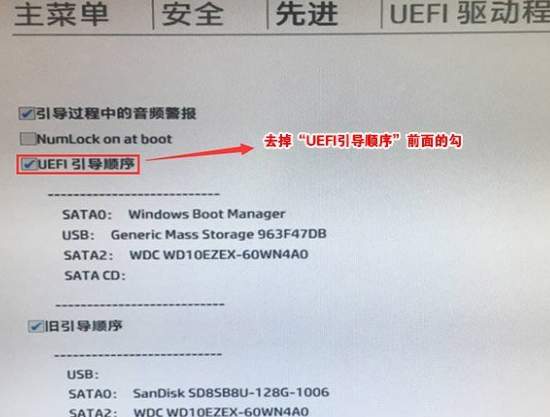
7、插入制作好的u深度U盘启动盘,重启按Esc再按F9调出启动管理对话框,选择USB HDD识别到U盘启动进入PE,回车;
8、进入u深度U盘启动盘中的PE,启动主菜单后即可完成后续安装系统的操作了。

